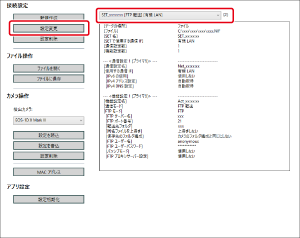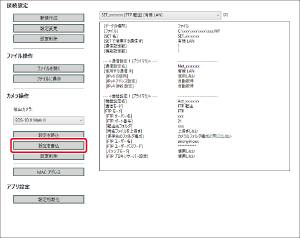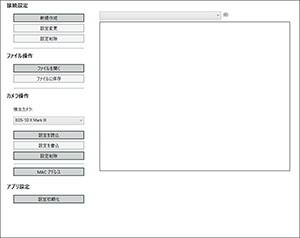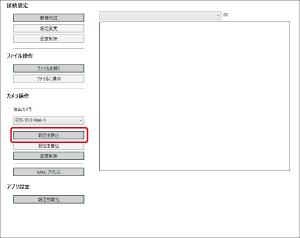ネットワーク設定
EOS-1D X Mark IIIR1R3R5/R5 C(WFT-R10B使用時)R5 Mark II
下記のネットワーク設定を行うことができます。
- ネットワーク設定の作成、編集、削除
- ネットワーク設定のファイルへ書き込み、ファイルからの読み込み
- ネットワーク設定のカメラへ書き込み、カメラからの読み込み
- LAN設定
- FTP設定
注意
- 本機能を使用するには、EOS Network Setting Toolがインストールされている必要があります。
- 本機能を使用するためには、有線LANとFTPサーバーの設定方法に関する十分な知識が必要です。有線LANとFTPサーバーの設定方法に対して、弊社ではサポートできませんので、あらかじめご了承ください。
- 本機能を使用するために、FTPサーバーを含むネットワークに対して、誤った設定を行った結果生じた損害に対して、弊社では補償できませんので、あらかじめご了承ください。また、本機能を使用した結果生じた損害に対しましても、弊社では補償できませんので、併せてご了承ください。
- LAN機能を使用する際には、お客様の責任と判断で必要なセキュリティーを設定してご使用ください。不正侵入等によって生じた損害に対して、弊社では補償できませんので、あらかじめご了承ください。
参考
- EOS Network Setting Toolは単独で起動することもできます。
ネットワーク設定機能
-
メイン画面の[カメラの設定]をクリックする
-
[ネットワーク設定]をクリックする
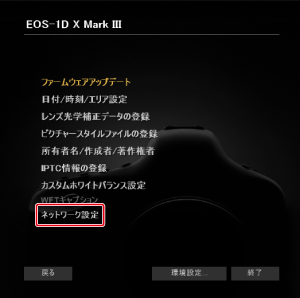
- ネットワーク設定メイン画面が表示されます。
ネットワーク設定メイン画面
EOS Network Setting Tool
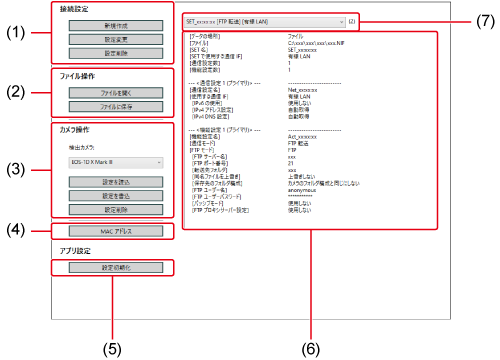
- 接続設定部
- ファイル操作部
- カメラ操作部
-
MACアドレス確認ボタン
クリックして表示される画面に、接続されているカメラなどのMACアドレスが表示されます。[コピー]をクリックすることで、MACアドレスの文字列をコピーすることもできます。
-
設定初期化
ソフトウェア上で保持されている[接続設定]、[通信設定]、[機能設定]をすべて消去します。消去は、[設定初期化]をクリックして表示される画面の[削除]をクリックすることで行います。
-
情報表示部
選ばれた接続設定の情報を表示します。
- 接続設定の選択
接続設定
新規設定を行う
-
[接続設定]の[新規作成]をクリックする
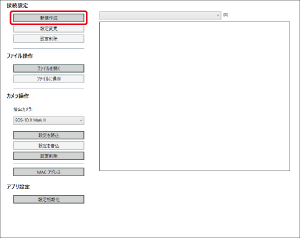
-
[通信設定]の[新規作成]をクリックする
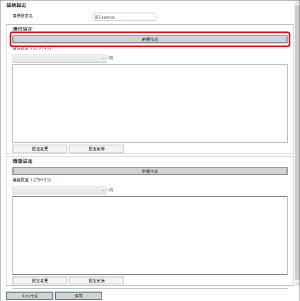
-
必要な設定を行う

-
本画面で設定可能な項目は下記のとおりです。
- 通信設定名の編集
- LAN設定の選択
- TCP/IP設定
- 無線LAN(Wi-Fi、WFT)設定
- 設定を完了すると、[保存]をクリックして、[接続設定]画面に戻ります。
-
-
[機能設定]の[新規作成]をクリックする

-
必要な設定を行う

-
本画面で設定可能な項目は下記のとおりです。
- 機能設定名の編集
- FTP方式の選択
- FTP/SFTP/FTPSの編集
- 送信先サーバー設定
- FTPサーバー名(IPアドレス)の設定
-
保存フォルダーの参照
[参照]をクリックして行います。[参照]をクリックすると、指定したFTPサーバーに接続します。
- 設定を完了すると、[保存]をクリックして、[接続設定]画面に戻ります。
-
-
[接続設定]画面で[保存]をクリックし、ネットワーク設定メイン画面に戻る
- ソフトウェア上に設定が保存されます。
設定変更を行う
設定を削除する
ファイル操作
設定をファイルに保存する
-
保存したい設定を開く
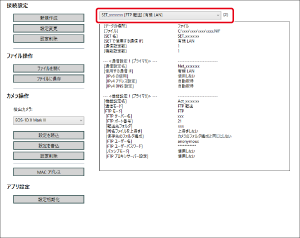
-
[ファイルに保存]をクリックして表示される画面上で、必要な設定を行い、ファイル保存操作を実行する

- 設定が、「.NIF」形式ファイルで保存されます。
- カメラへの設定の書き込みについては、「設定をカメラに書き込む」をご確認ください。
注意
- 本機能で生成した「.NIF」形式ファイルは、EOS-1D X Mark III、R1、R3、R5、R5 Mark II、R5 Cのみに対応しています。
ファイルを開く
-
[ファイルを開く]をクリックして表示される画面から設定ファイルを選び、ファイル読込操作を実行する
- 選んだ設定ファイルが、ネットワーク設定メイン画面上で開きます。
注意
- 開くことのできるファイルは、本機能、およびEOS-1D X Mark III、R1、R3、R5、R5 Mark II、R5 Cで生成した「.NIF」形式ファイルのみです。